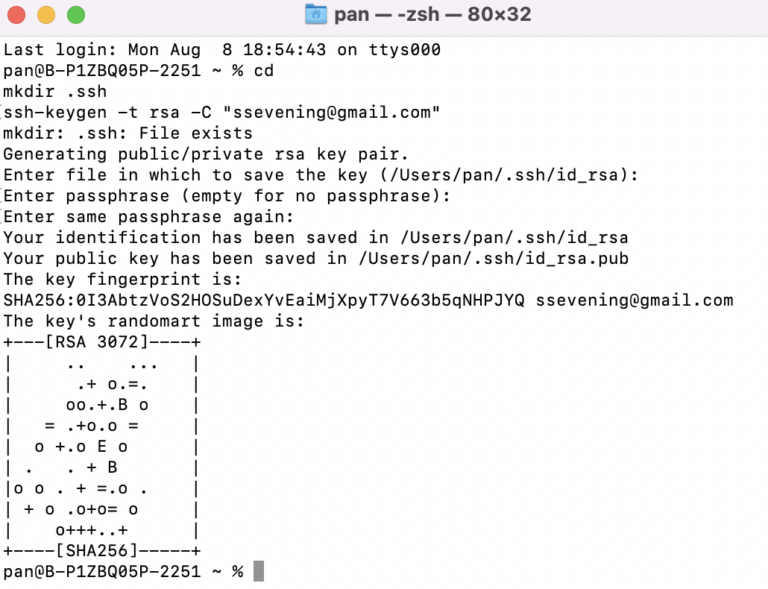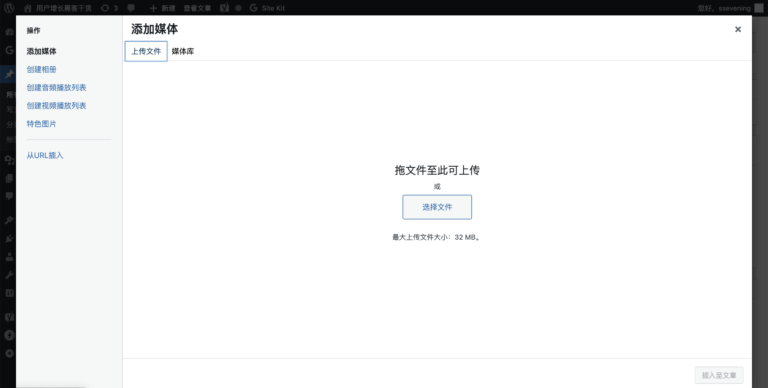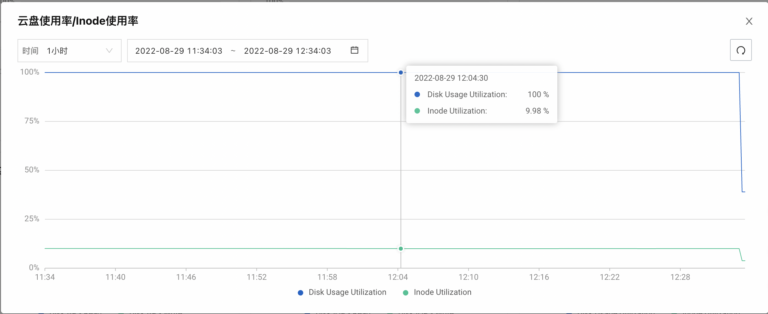Android开发搞Web – 阿里云ECS Docker搭建WEB
背景
上一篇文章,我们确定了 WEB容器为Docker,今天我们就来完成在阿里云ECS服务器上,安装Docker,提交Docker 镜像到 docker hub,以及阿里云ECS下载镜像并运行的例子。
环境准备
阿里云帐号,支付宝的钱。
搞阿里云ECS服务器。
进入阿里云ECS后台截图如下:
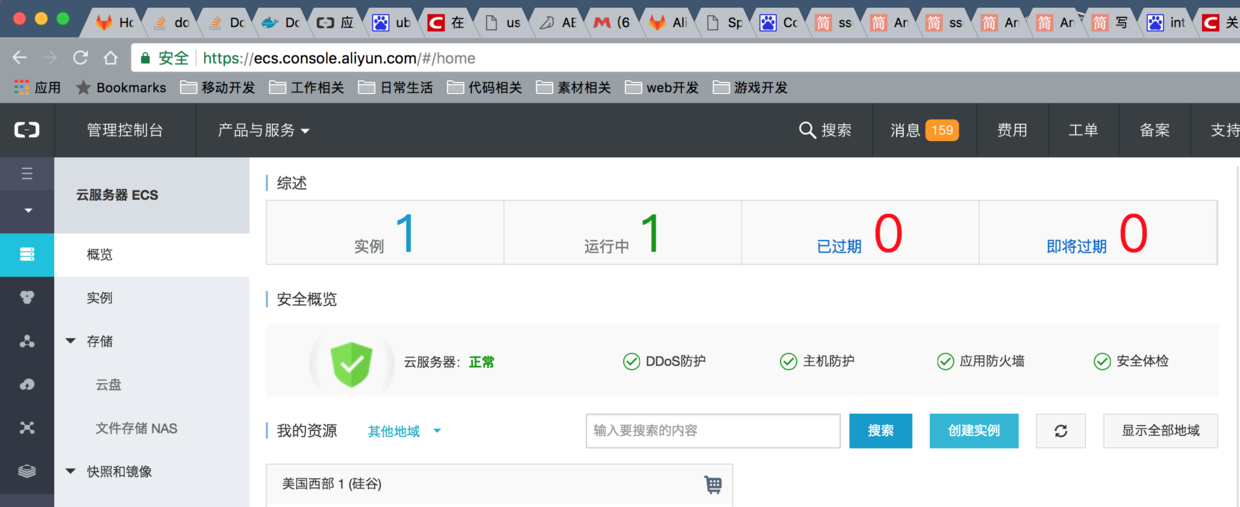
点击创建实例按钮后截图如下:
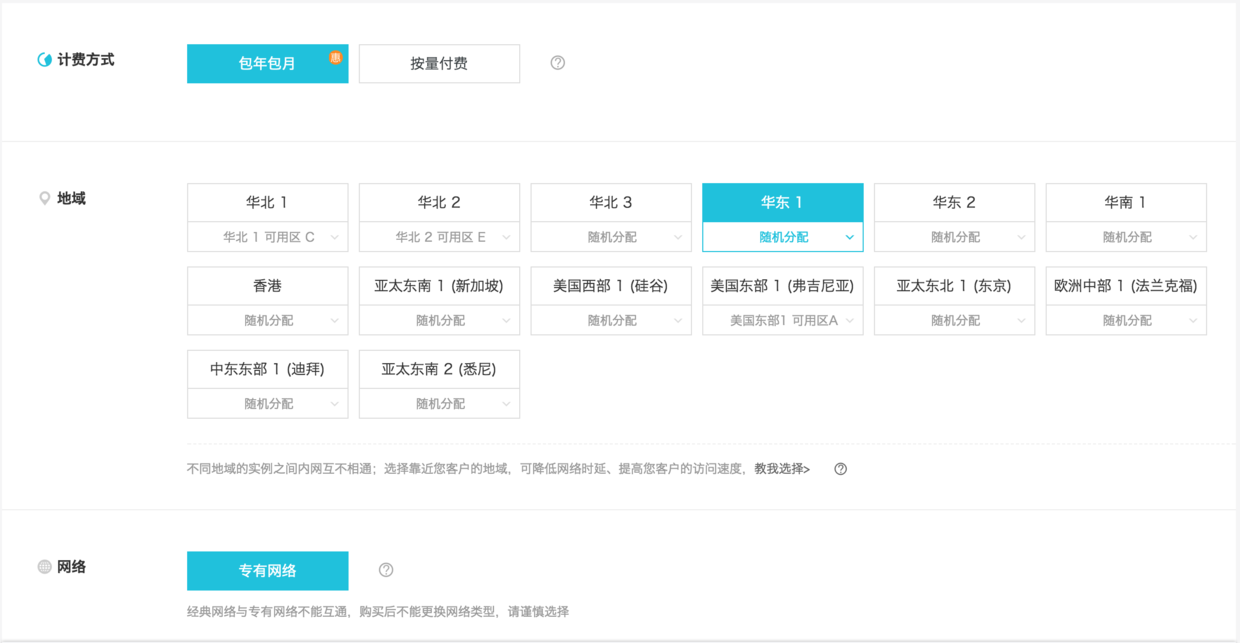

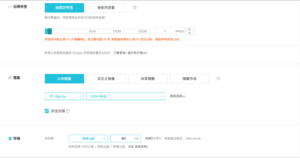

最后一定要记好你设置的密码噢!
订单确认页面截图如下:
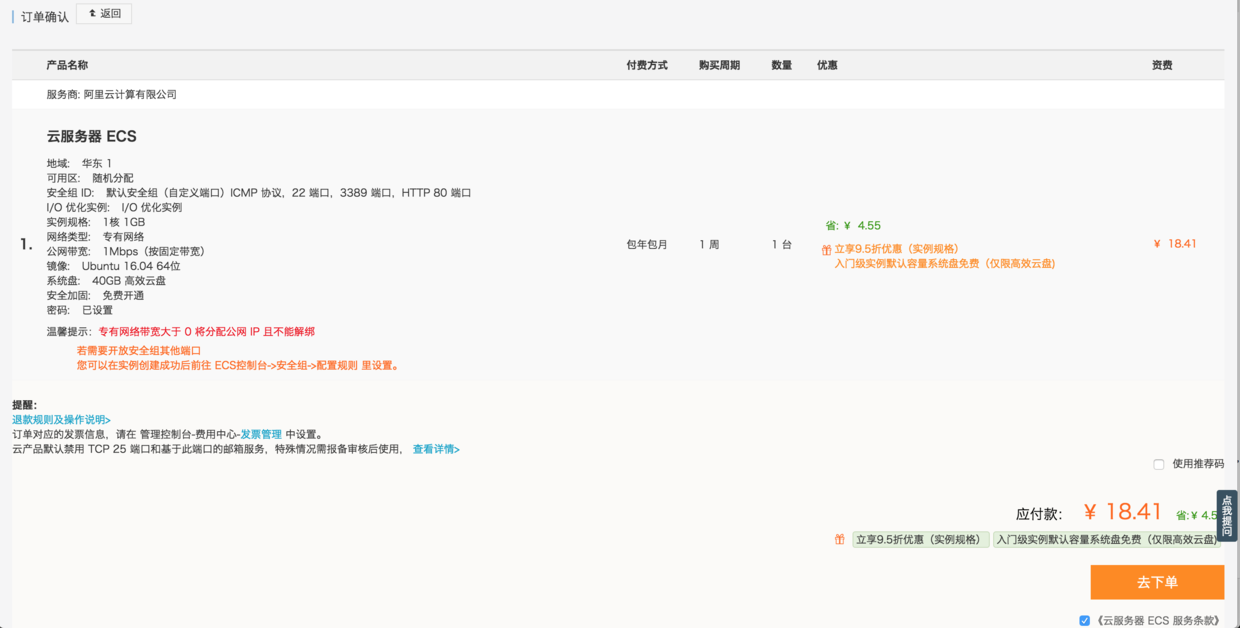
其他就付款,然后等着阿里云创建实例就可以了。
然后再到实例列表中,截图如下,机器正在启动中了。

注意看截图中的公网IP,可以从mac上ssh上去。
执行命令: ssh root@116.62.240.150
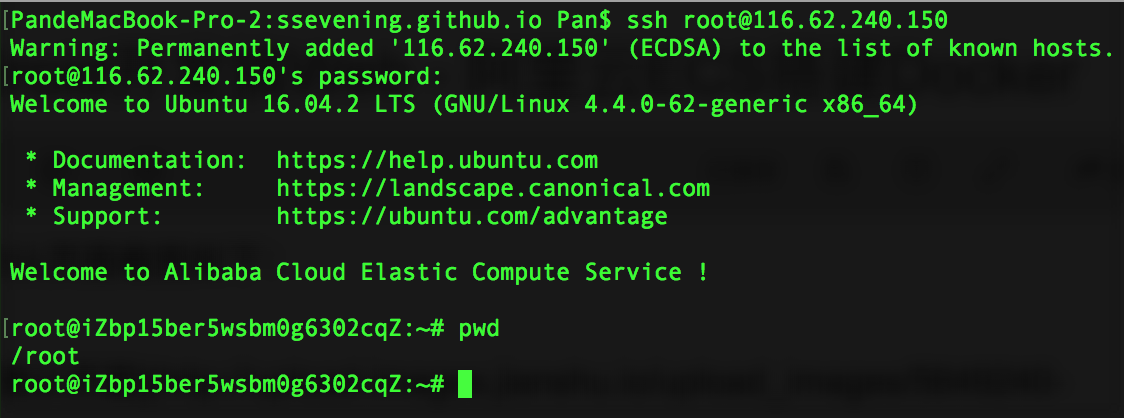
到这里,阿里云的ECS就算搞好了。记好用户和密码噢!
ECS上安装Docker
因为是Ubuntu系统,我们先更新一下源。
sudo apt-get update
sudo apt-get install docker
sudo apt-get install docker.io
docker -v看到如下截图代表安装成功:

这么简单,我们就又把Docker安装完成了,下面就是给Docker跑应用了。
Docker上跑个简单的应用
执行命令:docker pull springio/gs-spring-boot-docker

然后我们就可以执行命令:docker run -p 80:8080 -t springio/gs-spring-boot-docker /bin/bash

现在来访问一下我们的spring-boot官方未例吧!http://116.62.240.150/,访问截图如下:
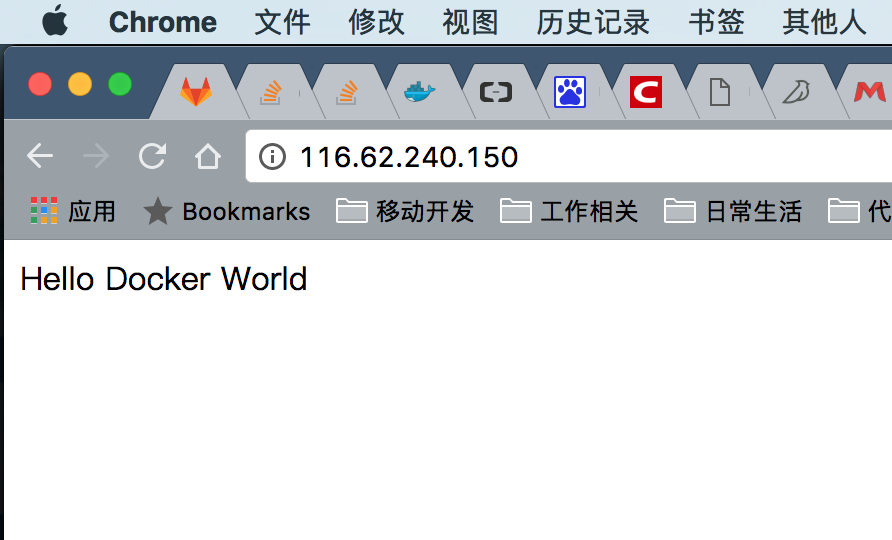
讲到这里,是不是很惊讶?靠,这么简单?和我们拉代码一样简单,我和我的小伙伴都震惊了呢!但我还不满足啊!刚才跑的是springio的例子,我要怎样才能传到仓库一个自己的镜像呢?不要急,继续向下看!
上传镜像到Docker
还记得上个版本中,你拉下来的代码吗?在这里再拉一次吧。
执行命令:git clone https://github.com/ssevening/SpringBootWithDocker.git
如果失败,就fock到自己的github上。
然后在本机上安装好docker。详见:MAC系统装Docker
- 没帐号,去注册帐号,然后通过命令行
docker login

- 到SpringBootWithDocker目录,执行
./gradlew build buildDocker
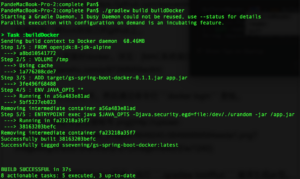
运行脚本:docker images

运行脚本docker tag 20b0e289af0b ssevening/gs-spring-boot-docker:v1.0

运行脚本: docker push ssevening/gs-spring-boot-docker:v1.0


成功后,就可以到阿里云机器上去 pull 下镜像来了噢!我们远程登到阿里云的机器上,然后下载 执行 docker pull ssevening/gs-spring-boot-docker
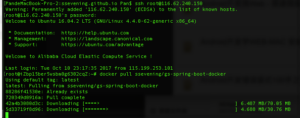
参考资料:Spring boot with docker
删除镜像
赛文市场营销